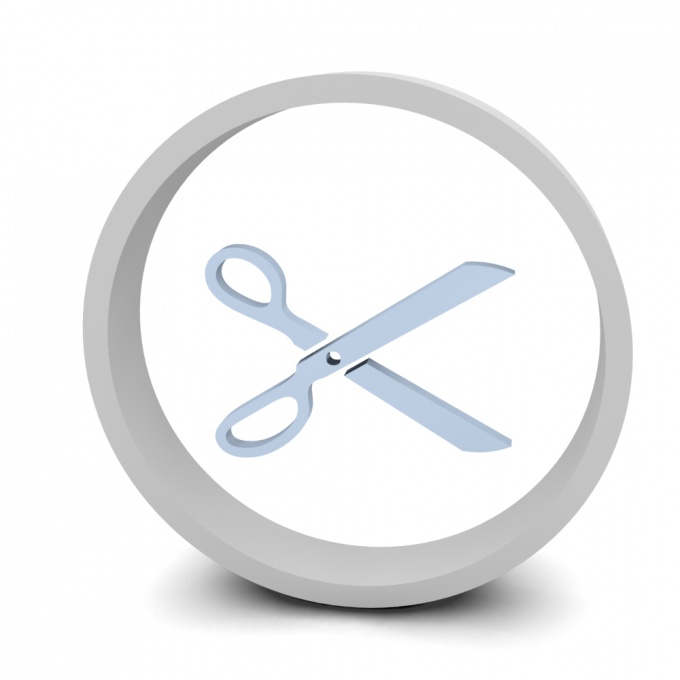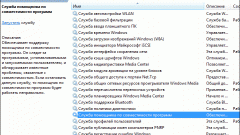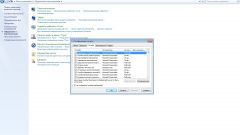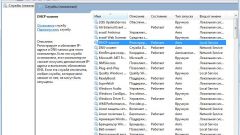Вам понадобится
- - права администратора в Windows.
Инструкция
1
Откройте панель управления. Это можно сделать, кликнув по кнопке «Пуск» на панели задач и выбрав последовательно пункты «Настройка» и «Панель управления» в появившемся меню.
2
Перейдите в окно папки «Администрирование». В списке элементов панели управления найдите ярлык «Администрирование» и дважды щелкните по нему левой кнопкой мыши либо откройте контекстное меню одинарным правым кликом и выберите пункт «Открыть». Для того чтобы поиск был более удобен, можно переключить список в режим отображения «Таблица» при помощи выбора одноименного пункта раздела «Вид» главного меню, а затем произвести сортировку списка по столбцу «Имя».
3
Откройте окно оснастки управления компьютером. В папке «Администрирование» найдите ярлык «Управление компьютером». Дважды щелкните по ярлыку левой кнопкой мыши либо выберите пункт «Открыть» контекстного меню.
4
Активируйте режим управления запущенными на компьютере службами. Разверните, если это необходимо, ветви «Управление компьютером (локальным)» и «Службы и приложения» дерева иерархии доступных разделов, расположенного слева. Выделите пункт «Службы».
5
Найдите сервис, который необходимо удалить. В отображенном справа списке служб произведите поиск элемента, соответствующего нужному сервису. Ориентируйтесь на поля «Имя» и «Описание» каждого элемента. Для удобства поиска список можно отсортировать, кликнув на одном из разделов его заголовка. Выделите найденный элемент.
6
Остановите сервис и отключите его автоматический запуск. Последовательно выберите в меню пункты «Действие» и «Свойства». Появится диалог управления сервисом. Переключитесь на вкладку «Общие». Нажмите кнопку «Стоп». Дождитесь остановки службы. Затем в выпадающем списке «Типа запуска» выберите пункт «Отключено». Нажмите кнопку «Применить». Запомните или скопируйте значение из поля «Исполняемый файл». Нажмите кнопку OK.
7
Удалите исполняемый файл сервиса. Перейдите в каталог с файлом, путь к которому был получен из поля «Исполняемый файл» на предыдущем шаге. Используйте файловый менеджер или проводник Windows. Удалите файл.
8
Запустите редактор реестра. Кликните по кнопке «Пуск» в панели задач. В появившемся меню кликните на пункте «Выполнить». В диалоге «Запуск программы» в поле «Открыть» введите строку regedit и нажмите кнопку OK.
9
Удалите информацию о сервисе из реестра. Перейдите в раздел HKEY_LOCAL_MACHINE SYSTEM CurrentControlSet Services. Найдите и выделите подраздел, соответствующий удаляемому сервису. Ориентируйтесь на имя раздела, либо произведите поиск по символическому имени сервиса, нажав сочетание клавиш Ctrl+F. Выделите найденный раздел и удалите его, нажав кнопку Del, либо выбрав в меню пункты «Правка» и «Удалить».
Видео по теме